
Certains Carte SD et Lecteurs flash USB o pendrives ils ont un languettes de protection pour éviter la écriture accidentelle appareil. Lorsque cette option est activée empêche la suppression ou création de nouveaux fichiers, donc excluant la supprimer ou format ne voulant pas.
Mais il arrive que même cette petite languette est désactivé, permettant l'écriture sur l'appareil, Windows ne vous empêche de suppression ou mise en forme, pour vous informer que la carte mémoire USB ou SD est protégé en écriture, Quand, en vérité, n'est pas le cas. Et peut uniquement l'accès au contenu de l'unité, mais ne pas faire toute sorte de changement sur le même. Même, parfois, Il vous fait croire que vous supprimez des fichiers, mais lorsque vous revenez sur la connexion à l'ordinateur, ils reviennent à être présent.
Il y a deux façons essayez de supprimer ou formater cet appareil en retirant la protection, Unreal, écrire que Windows vous informe. Notez que ces deux méthodes ils ne peuvent pas travailler vous Depuis votre clé USB, Clé USB ou carte SD peut être physiquement endommagé ou vous devrez peut-être un outil pour la mise en forme dans niveau bas.
Supprimer une clé USB, Clé USB ou carte SD protégée écrire à l'aide de l'éditeur du Registre
Le Éditeur du Registre Windows, C'est une application de système qui permet de modifier certains aspects du système d'exploitation, et avec laquelle vous devez être très prudent, Étant donné que toute modification incorrecte peut s'assurer que notre système est inutile, avoir à réinstaller tout depuis le début.
Pour essayer d'enlever cette protection de notre script de dispositif, Nous allons effectuer les étapes suivantes:
Étape 1. Ouvrez l'éditeur du Registre. Pour ce faire, Appuyez sur les touches Windows + r, et dans la fenêtre qui apparaît, type de Regedit et appuyez sur entrée.
Étape 2. Après l'ouverture de l'éditeur, aller à la route
1 | Computer\ HKEY_LOCAL_MACHINE\ SYSTEM\ CurrentControlSet\ Control\ StorageDevicePolicies |
Étape 3. Sélectionnez, sur le côté droit, la valeur WriteProtect. Remplacez la valeur par 0, Cliquez sur OK pour enregistrer vos modifications.
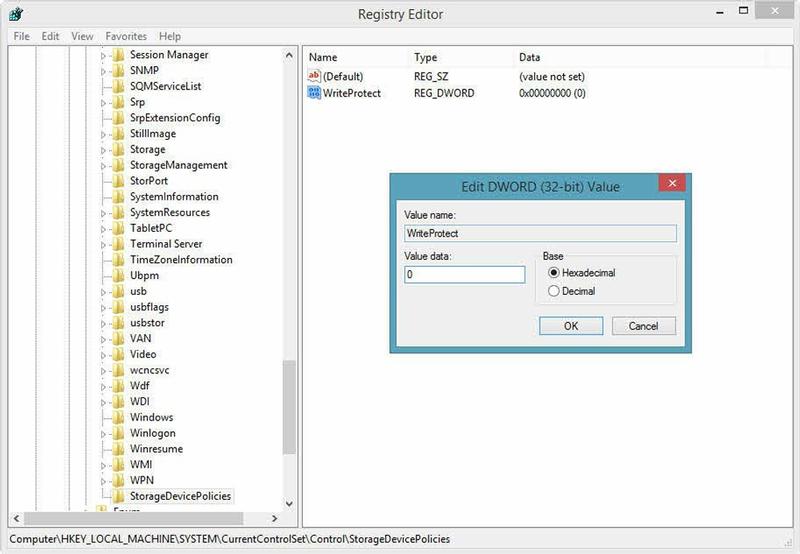
Remarque. N'est possible qu'à l'étape 2 trouver le chemin d'accès Setcontrolstoragedevicepolicies, Si c'est le cas, Cliquez avec le bouton droit dans le dossier de contrôle, Sélectionnez la nouvelle clé et nommez-le avec le nom Setcontrolstoragedevicepolicies. Une fois créé cette clé, dans la partie droite, Cliquez avec le bouton droit, Sélectionnez nouveau > DWORD et nommez-la WriteProtect, et, Bien sûr, assignez la valeur 0.
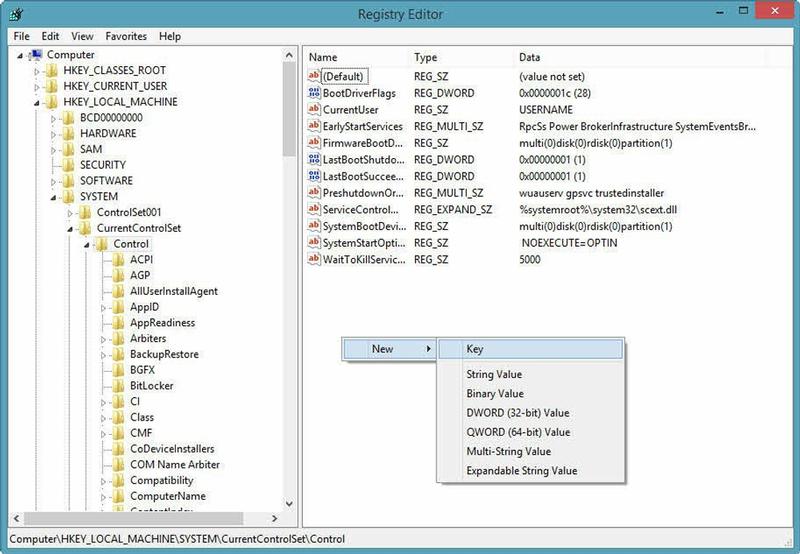
Étape 4. Fermez l'éditeur du Registre et Redémarrez le système.
Une fois redémarré, Brancher la clé USB ou carte SD, Vous devriez être capable de le modifier sans problème, vous montrant que c'est n'est plus protégée en écriture. Si c'est le cas, prêt! Maintenant vous pouvez en forme de la manière habituelle, c'est-à-dire, en cliquant avec le bouton droit dessus et sélectionner Format. Si ce n'est pas ainsi, tester avec le deuxième méthode que nous vous montrons ici.
Supprimer une clé USB, Clé USB ou carte SD protégée écrire à l'aide de Diskpart
DiskPart C'est une utilité de Windows qui nous fournit certaines fonctionnalités pour la gestion des différentes unités du système.
Étape 1. Avec l'USB stick ou SD connecté à l'ordinateur, Ouvre un console de commande. Pour ce faire, Appuyez sur les touches Windows + r et dans la fenêtre qui apparaît, type de cmd, puis appuyez sur entrée.
Étape 2. Dans la console de commande, tapez la commande suivante:
1 2 3 4 5 | diskpart list disk select disk número |
où vous devez remplacer nombre par le numéro de votre appareil, que vous verrez dans la console. Regardez ce que le disque qui correspond à la capacité ou la taille de votre clé USB ou carte SD.
1 2 3 4 5 6 7 | attributes disk clear readonly clean create partition primary format fs=fat32 |
Vous pouvez remplacer FAT32 par NTFS Si vous utilisez votre appareil sur les ordinateurs Windows. Si vous l'utiliserez avec d'autres ordinateurs ou à l'aide de votre carte SD avec un appareil photo numérique, Laissez-le dans FAT32.
1 | exit |
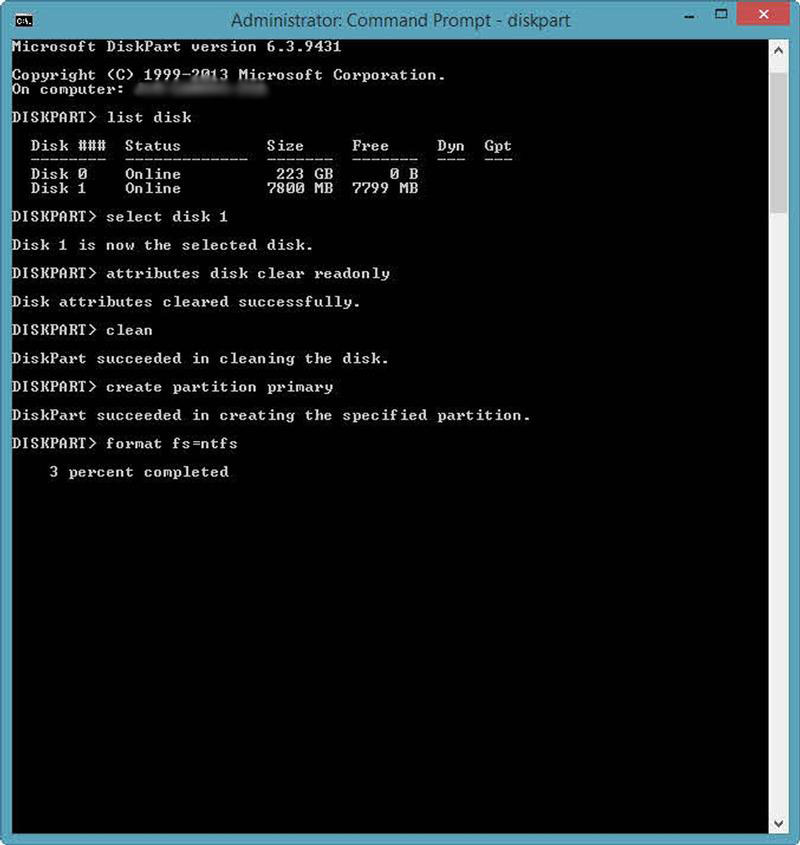
Vous l'avez deviné! Maintenant votre clé USB, Clé USB ou carte SD est prête, mise en forme et sans la protection en écriture que Windows nous a dit à tort qu'il avait. Si votre appareil encore il reste le même, Il est très probable qu'il est endommagé et vous devrez peut-être un formatage de bas niveau, ou tout simplement, un remplacement.

















 Windows
Windows 









